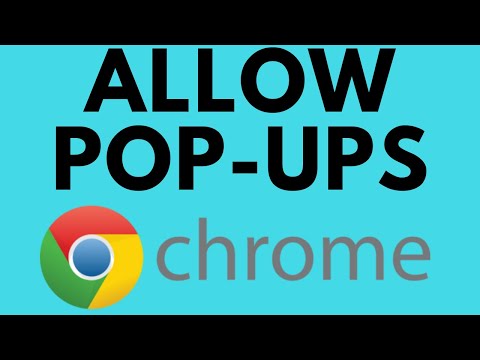Giganti della tecnologia come Apple, Microsoft e Google offrono i propri servizi cloud perché ritengono che il servizio cloud sia il futuro dell'archiviazione dei dati. Facilità d'uso e capacità di archiviazione gratuite sono ciò che distingue un servizio da un altro. Google, ad esempio, è stato tra i pionieri nei servizi di cloud storage a superare la soglia di 10 GB per i pacchetti gratuiti con il roll out di Google Drive. Inoltre, l'elenco delle funzionalità continua a evolversi e a crescere nel tempo in caso di Google Drive. Il servizio, se lo sai, offre grandi capacità di sincronizzazione tra dispositivi e si integra strettamente con i servizi di Google.
Sebbene la quantità di spazio libero offerta sia sufficiente per le esigenze individuali, la quota può esaurirsi presto se si ha l'abitudine di caricare regolarmente video e documenti di grandi dimensioni. È quindi preferibile liberare spazio sul tuo account Google Drive anziché pagare qualche soldo per acquistare spazio di archiviazione aggiuntivo.
Ottieni più spazio su Google Drive
Dovresti avere un occhio di un ricercatore quindi, per prima cosa, trova quali file consumano la notevole quantità di spazio libero. Per fare ciò, fai clic destro sull'icona di Google Drive nella barra delle applicazioni e seleziona le preferenze. Questa sezione ti mostra un grafico a torta e la quantità di spazio libero disponibile nel tuo account.
Al termine dell'ispezione, è tempo di liberare spazio per iniziare la tua missione di pulizia! Avvia Google. Quindi, vicino alla parte inferiore sinistra dell'interfaccia utente, trova un collegamento e l'esatta interruzione dei dati memorizzati nel tuo account semplicemente passando il cursore del mouse su di esso.




La conversione è semplice e un processo in 2 fasi. Fai clic con il pulsante destro del mouse sui file e seleziona "Apri con", quindi scegli Google Documenti. L'azione confermata comporterà la creazione di un documento Google. Elimina il file PDF!

Infine, cancella il cestino mentre i messaggi eliminati nella cartella cestino continuano a essere conteggiati nel tuo archivio.